カッティングマシン「iCraft -アイクラフト-」でのカットに使用する無料の専用デザインソフト「IdeaStudio」の使い方についてご紹介します!
デザイン経験がない方でも簡単にデータが作れる機能を中心にまとめていますので参考にしながらぜひ素敵なオリジナルのデータを作成してみてください。
目次
iCraftとは
小型カッティングマシン「iCraft -アイクラフト-」とは、ステッカーやオリジナルウェアなど、日常の『作りたい』を叶えるカッティングマシンです。
シンプルで簡単な操作性と、初めての方にも嬉しいお求めやすい価格が魅力となっています。詳しい値段やスペックは商品ページからご確認ください。
そんなカッティングプロッターが初めてという方でも簡単にカットデータが作れるソフトが、iCraft専用の無料デザインソフト「IdeaStudio」です。
IdeaStudioとは
「IdeaStudio」とは、パソコンでカットデータの編集や作成、iCraftへのデータ送信、カット設定ができる無料のソフトウェアです。会員登録をすることで、パソコンをお持ちの方ならだれでも無料で自由に使うことができます。
まだ購入を検討中の方でも事前にソフトの操作を行うことができますのでぜひダウンロードしてお試しください!
インストール手順
ダウンロードページは海外のサイトとなりますので英語のウェブページにはなりますが、ブラウザの自動翻訳機能を使っていただければ日本語表示になりますのでご安心ください。
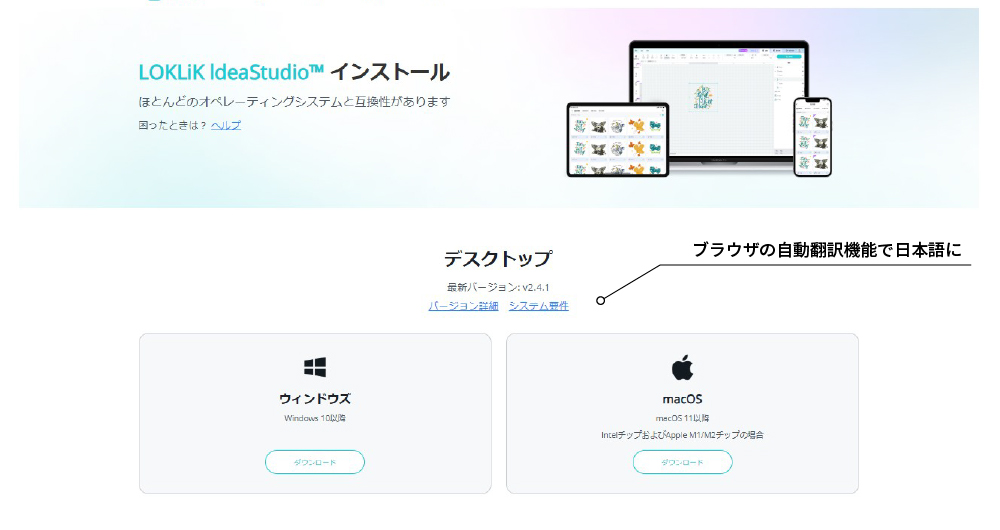
パソコン版のソフトはWindowsかMacかを選択しダウンロード可能です。
ダウンロード後ソフトを開くと会員登録画面になります。
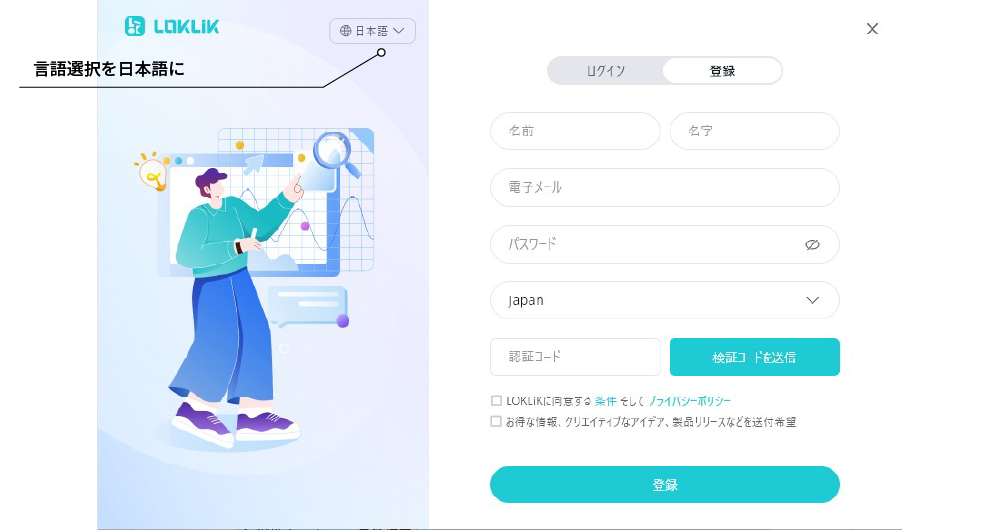
画面左上の言語選択にて「日本語」を選択することでソフト全体が日本語表示になります。
名前とメールアドレス、パスワードを記載して「検証コードを送信」ボタンを押すと記載したメールアドレスに本人確認のための認証コードが届きます。ソフトの画面に入力することで登録が完了します。
IdeaStudio(以下アイデアスタジオ)ではざっくり以下のような機能を使うことができます。
- 1. 図形カットデータの作成
- 2. 文字カットデータの作成
- 3. AIでの自動カットデータ生成
- 4. 無料デザインカットデータのダウンロード
- 5. カットデータをiCraftに送信・設定
- 6. プリント&カット(トンボカット)
中でも珍しいのはAIの自動生成機能でカットデータを作成できることですね!
実際にどんなことができるのか1から順に詳しく見ていきましょう。
1.図形カットデータの作成
アイデアスタジオのキャンバス画面の左にあるアイコンの「パターン」「図形」をクリックすると基本的によく使う線や図形のカットデータを作成することができます。
その下のアイコン「ペン」では自由に形を描くことができます。
テストカットする際の三角形やカス取りしやすくするための四角の枠を作る、丸だけを大量にカットする、そんな時によく使えます。
上部のツールでオフセット機能(選択したデザインの外側にそったフチを作る機能)やデータを無駄なくキレイに並べる配列・整列機能、そして図形同士をくっつける結合機能などがありますので細かい編集もできるようになっています!
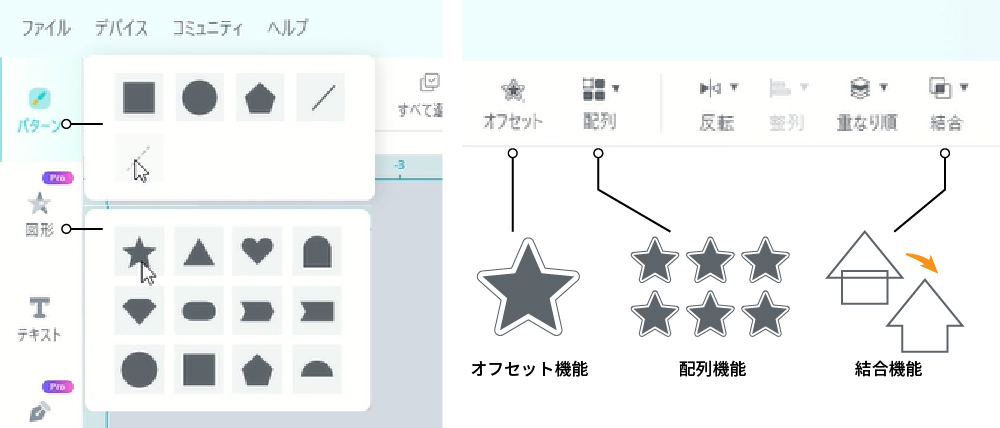
2.文字カットデータの作成
アイデアスタジオには約131種以上のフォントが搭載されています。検索窓の横にあるタブから日本語を選ぶことで日本語のフォントも約30種以上から選ぶことができます。
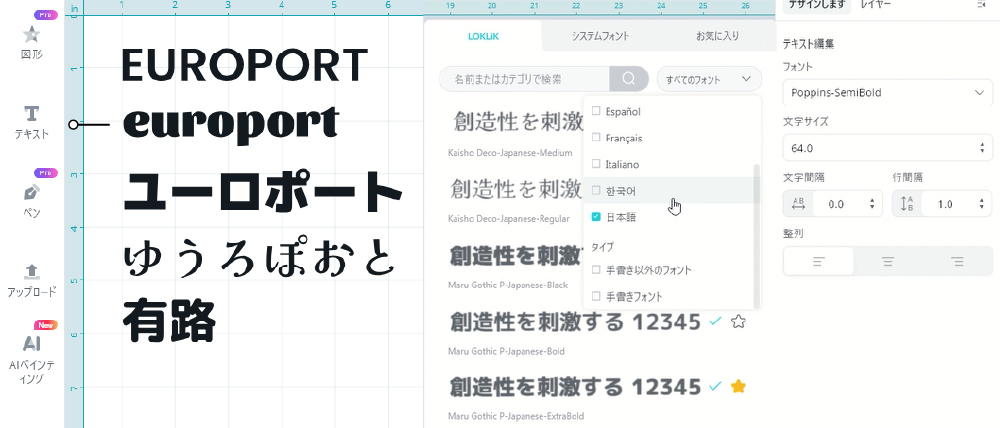
3.AIでの自動カットデータ生成
AIペインティングというアイコンをクリックするとアップロードした画像やテキストからAIが自動でカットデータを作成してくれます。
スタイル選択で生成されるデータの雰囲気を変えることができ、ある程度の大きさも指定できます。
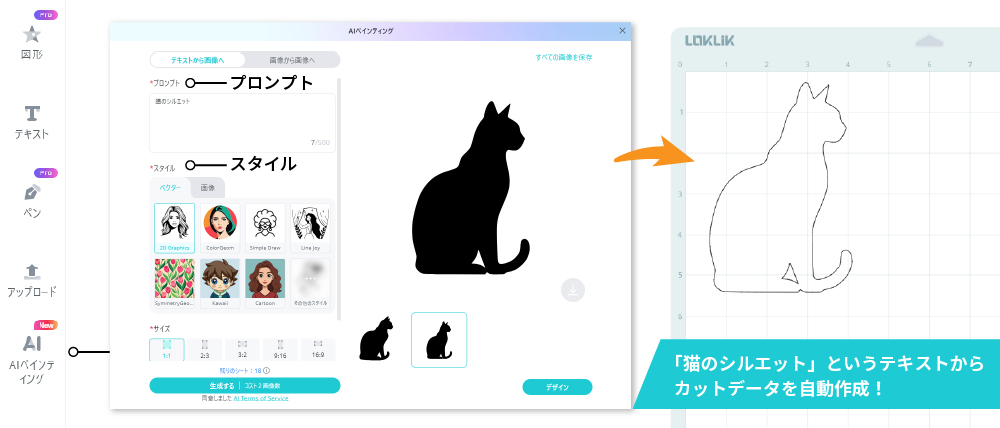
4.無料デザインカットデータのダウンロード
右上のタブをデザイン作成しているキャンバス画面からライブラリに移動すると、出来上がったカットデータをダウンロードして使用することができます。
18,000以上の無料デザインがあり、季節やイベントに合わせておすすめのデータをピックアップしてくれます。
もちろん検索して探すこともできますので簡単にプロ仕様のデザインが出来上がります♪
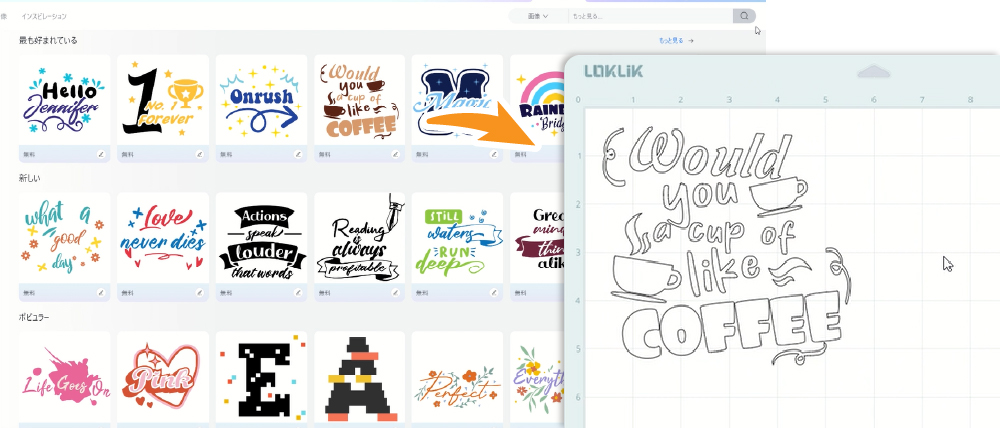
5.カットデータをiCraftに送信・設定
カットデータが作成できたらデータを選択して右上の作成ボタンを押すことでiCraftへデータを送信することができます。
この時にカットする時の刃の圧力やパス(カットを何周するか)、反転するかなどの細かいカット設定の調整を行うことができます。
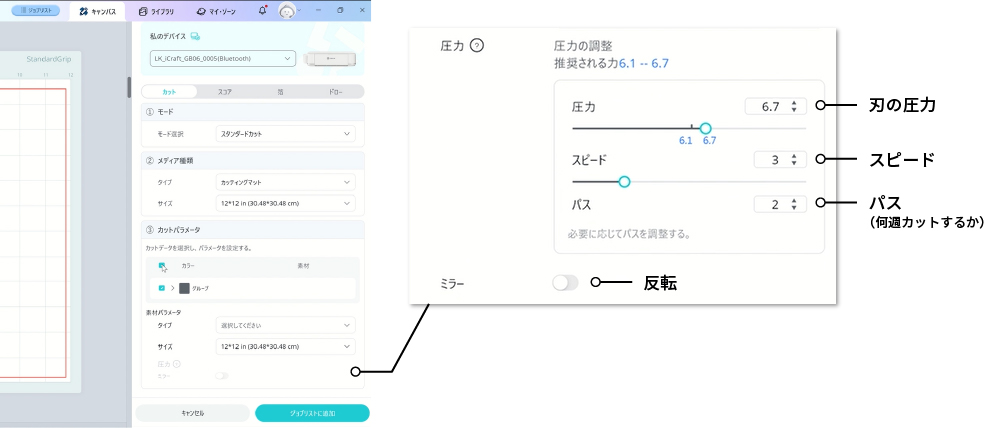
6. プリント&カット(トンボカット)
シールのようにプリントした位置に合わせてカットしたい場合は「プリント&カット」機能を使います。
アイデアスタジオでデータの四隅にトンボ(位置を合わせるための印)を入れて印刷することで「iCraft」がトンボを読み取り、位置がずれることがない正確なカットができます。

まとめ
いかがでしたでしょうか。カッティングマシン「iCraft」の本体は4ボタンのシンプルな設計ですがソフトで細かい操作が可能になります!
シンプルな文字やカタチのカットはもちろん、本格的なデザインデータ作成まで行うことができますのでカット初心者の方でも始めやすいかと思います。機能を使いこなしてさらにものづくりを楽しんでください♪
上級者向けのillustratorソフトでデータを作成し「iCraft」でカットする方法については別の記事で紹介していますので、そちらをご確認ください!












 「iCraft」専用無料ソフト「IdeaStudio」でillustratorのデータを送る方法
「iCraft」専用無料ソフト「IdeaStudio」でillustratorのデータを送る方法
 「iCraft」を使って「どんなものが切れるのか?」「どんな設定で切れるのか?」といった疑問を徹底検証!
「iCraft」を使って「どんなものが切れるのか?」「どんな設定で切れるのか?」といった疑問を徹底検証!






